Робота з великою кількістю документів Google може швидко призвести до дезорганізації. Хочете ефективно сортувати та впорядковувати свої документи? У цьому посібнику ви дізнаєтеся, як організувати свої Документи Google і які функції для цього корисні. Ми крок за кроком розглянемо різні варіанти сортування, фільтрації та впорядкування документів, щоб у вас завжди був загальний огляд.
Основні висновки
- Ви можете сортувати документи за власником, датою відкриття та назвою.
- Ви можете перемикатися між списком і сіткою.
- Документи можна перейменовувати, видаляти та готувати для офлайн-доступу.
- Додавання обраного та сортування за певними критеріями покращує організацію.
Ефективне сортування документів
Почніть з домашньої сторінки в Документах Google. Якщо ви вже працюєте з документом, ви можете просто повернутися на домашню сторінку за допомогою іконки Google Документів, не закриваючи документ. Там ви побачите огляд усіх нещодавно використаних документів. Це подання дає вам миттєвий огляд файлів, які ви використовуєте в даний момент.
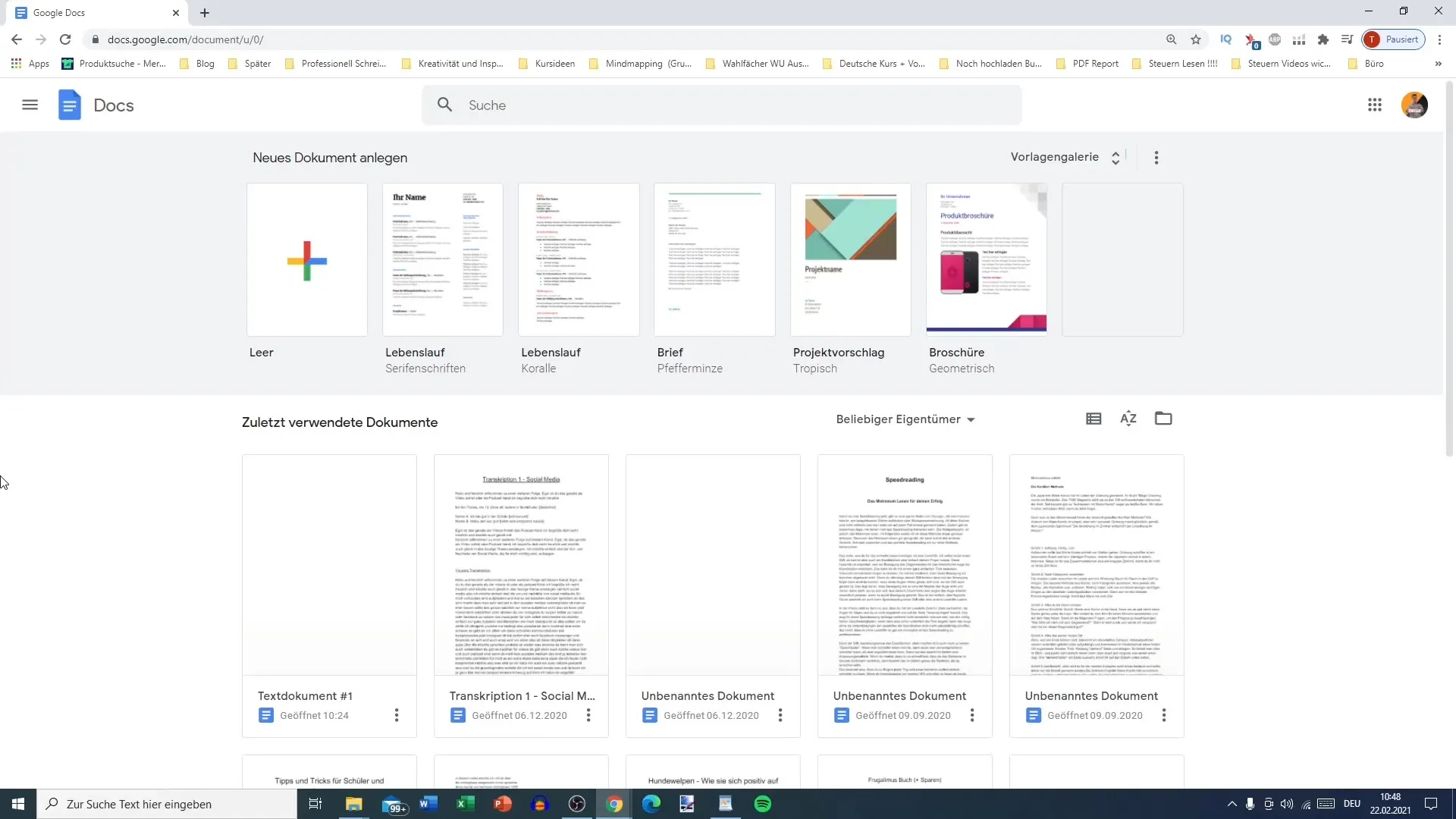
Тут ви можете сортувати документи не тільки за "Останнім відкритим", але й за "Останнім зміненим". Ця функція допоможе вам швидко знайти останню версію документа, незалежно від того, чи це ваш документ, чи документ інших власників.
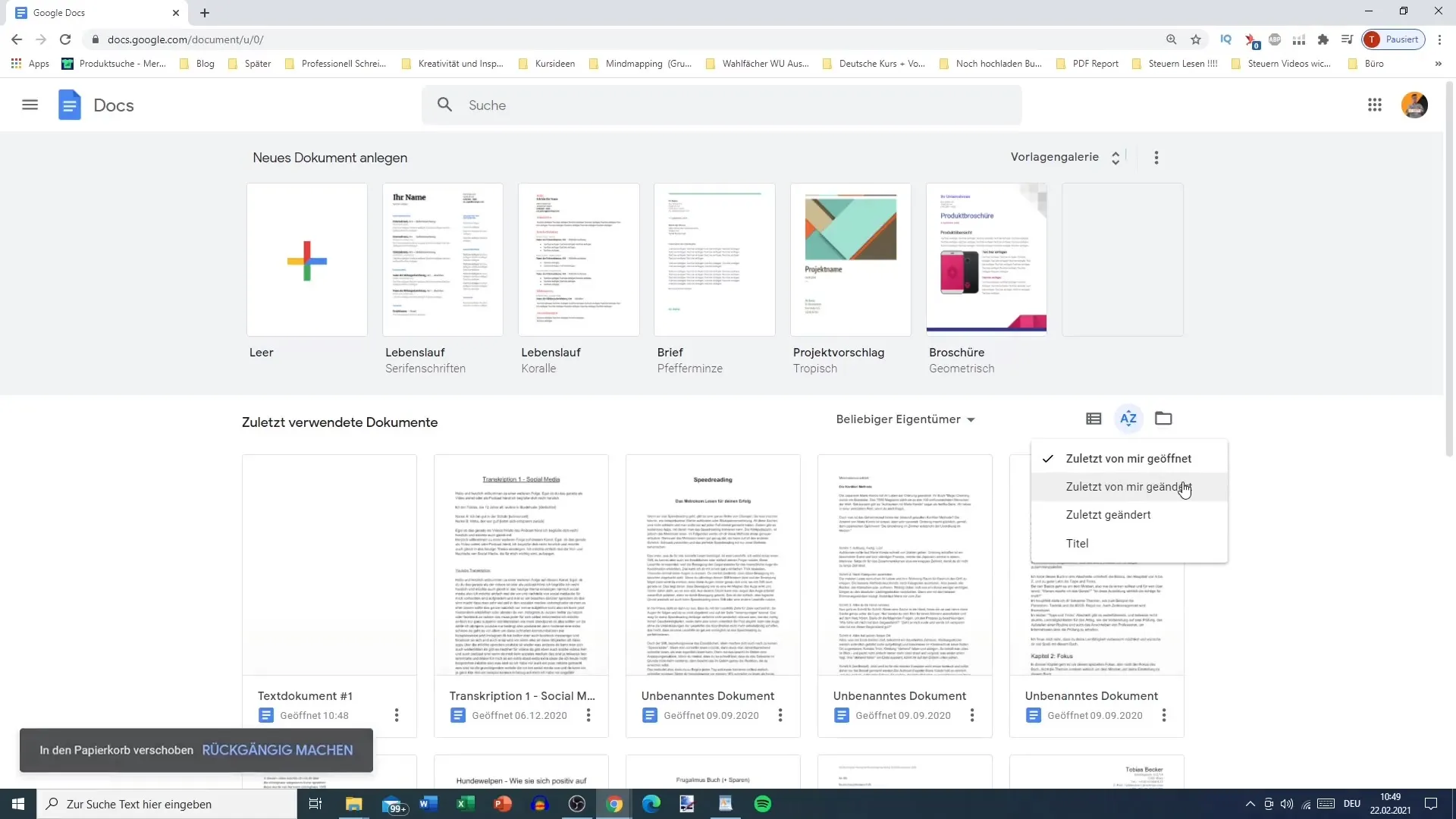
Також є можливість перемикатися між переглядом всіх документів і переглядом тільки своїх документів. Для цього натисніть на опції фільтрації. Наприклад, якщо ви хочете бачити тільки ті документи, які належать вам, ви можете обмежити вибірку. Це дозволить вам тримати руку на пульсі, особливо якщо ви працюєте в спільному сценарії з кількома користувачами.
Перейменування та видалення документів
Хороша організація також вимагає осмислених назв ваших документів. Натиснувши на три крапки праворуч від документа, ви можете вибрати опцію "Перейменувати". Тут ви можете дати документу більш коротку, більш описову назву, щоб його було легше знайти.
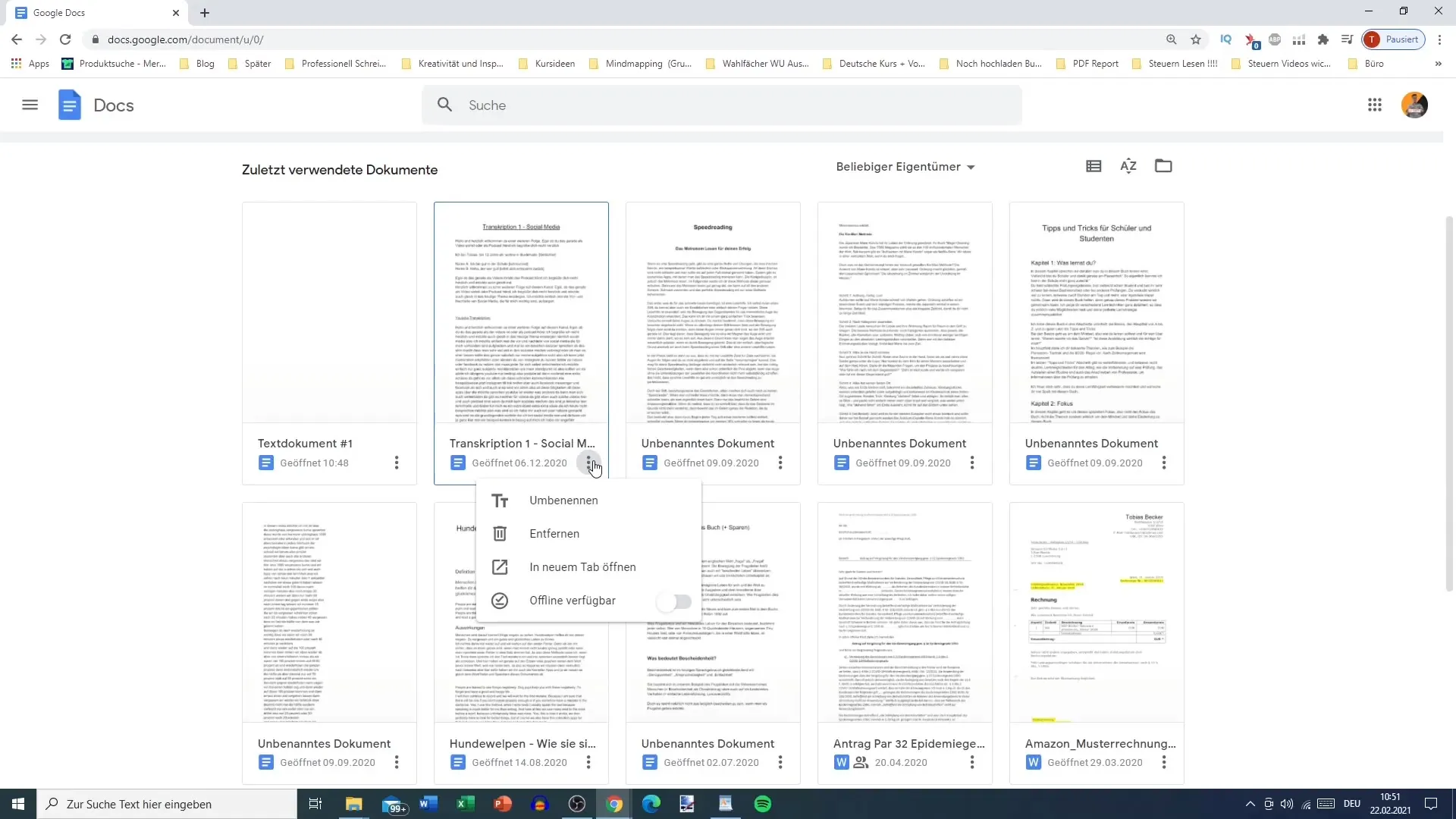
Видаляти документи також легко. Якщо документ вам більше не потрібен, ви можете видалити його, і він буде переміщений до кошика. Звідти він залишається доступним протягом 30 днів і може бути відновлений, якщо ви передумаєте. Ця функція дає вам необхідний рівень безпеки, поки ви наводите лад у своїх документах.
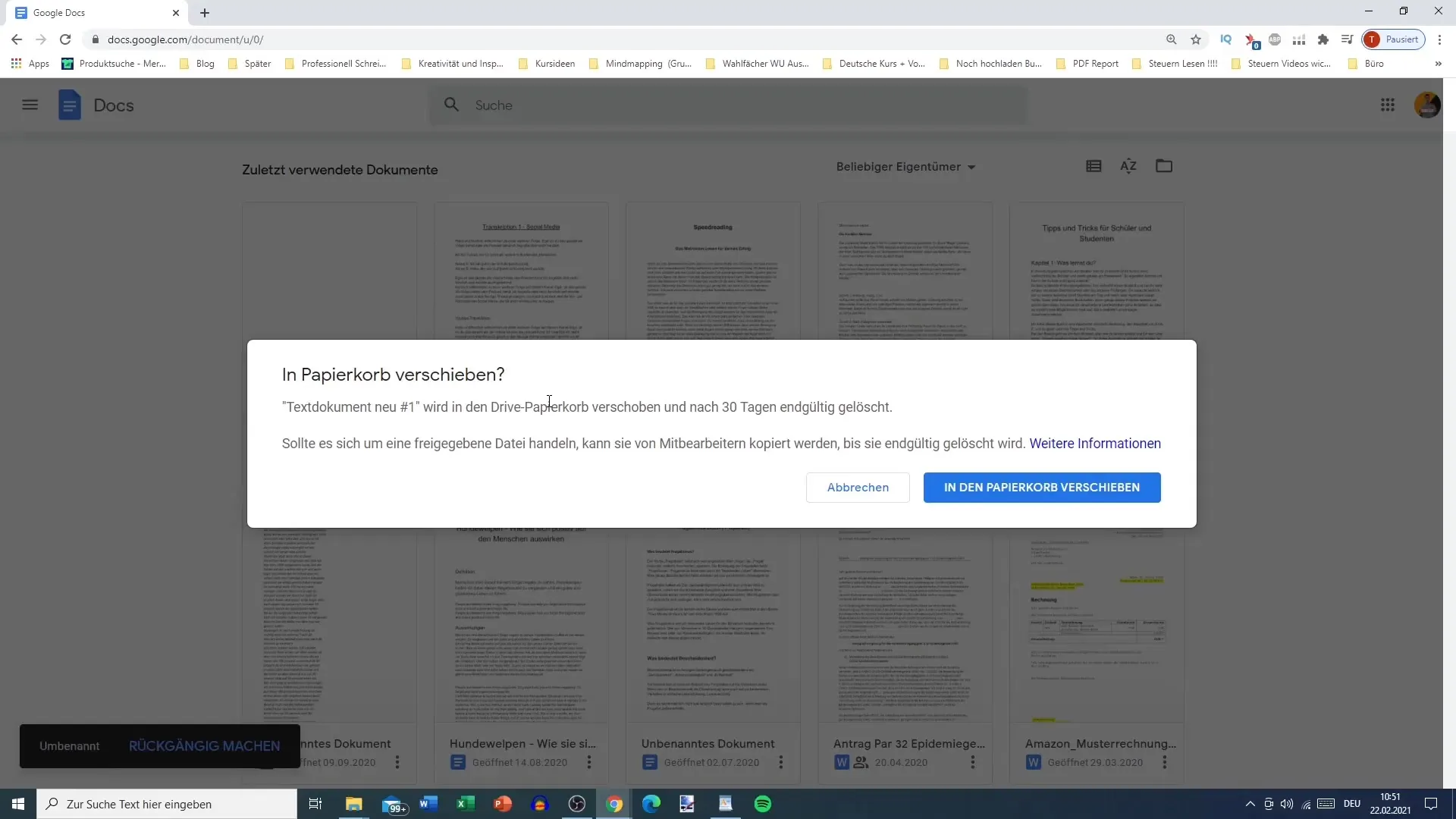
Офлайн-доступність і використання в хмарі
Однією з сильних сторін Google Документів є можливість робити документи доступними в режимі офлайн. Ви можете активувати цю функцію, вибравши опцію "Зробити доступним в автономному режимі" в меню "Файл". Це дозволить вам працювати над документами без підключення до Інтернету, що може бути особливо корисно під час подорожей або в місцях з поганим зв'язком.
Однак зверніть увагу, що зміни, внесені в автономному режимі, не зберігаються автоматично в хмарі. Щойно ви повернетесь до Інтернету, переконайтеся, що ваші дані завантажено, щоб ви могли отримати до них доступ на різних пристроях.
Вибране та інші варіанти сортування
Якщо ви часто звертаєтеся до певних документів, ви можете позначити їх як улюблені. Це дасть вам швидкий доступ до найважливіших файлів у будь-який час. Це не тільки підвищує ефективність, але й робить перегляд документів зручнішим для користувача.
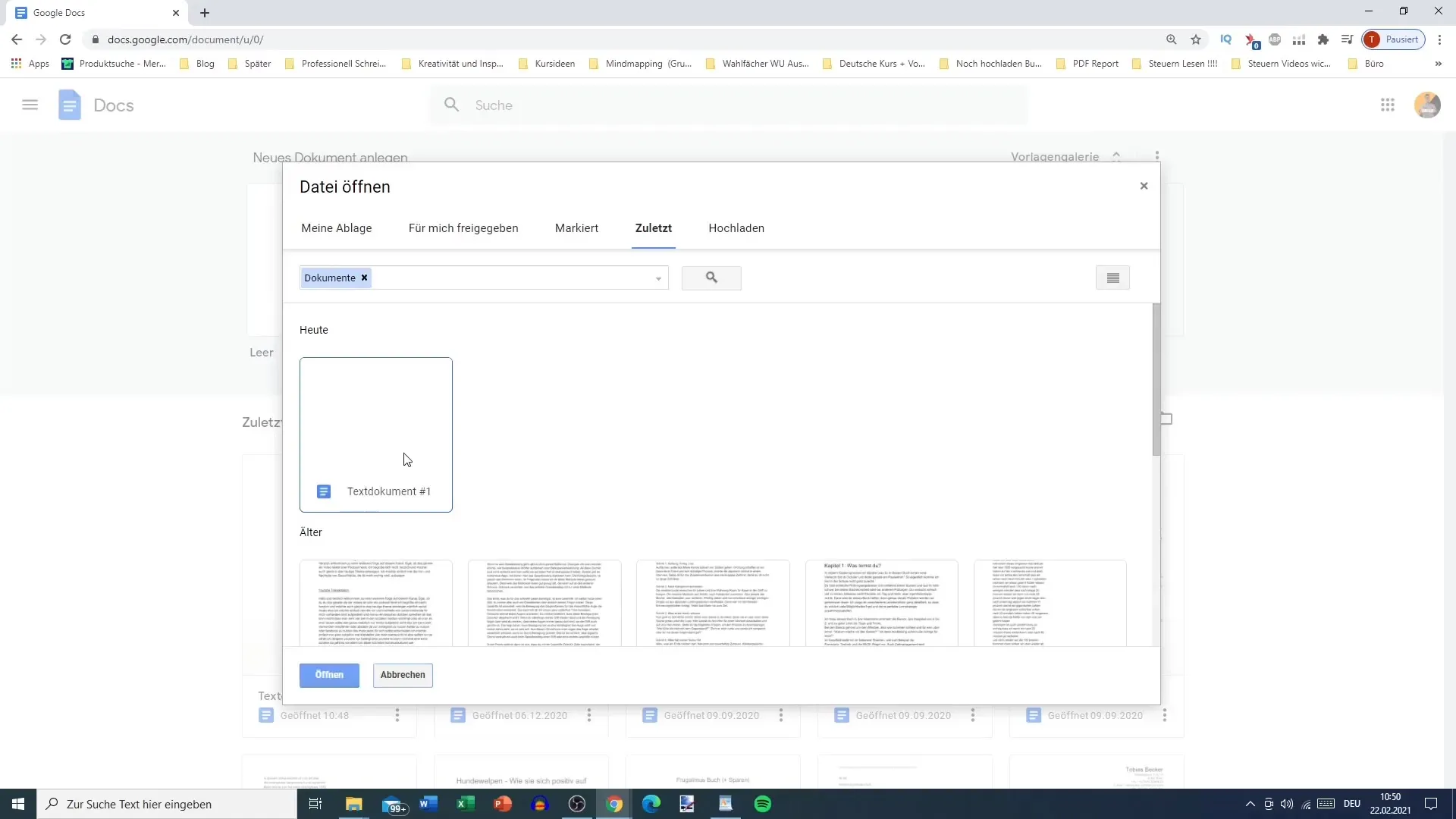
Ви також можете сортувати документи за назвою. Для цього натисніть на налаштування для відображення алфавітного списку документів. Ця функція особливо корисна, якщо у вас багато документів і вам потрібен швидкий доступ до певних файлів.
Резюме
Щоб створити найкращий огляд і впорядкувати документи в Документах Google, у вас під рукою є безліч функцій. Ви можете сортувати та фільтрувати документи за різними критеріями, називати та видаляти файли, а також активувати їх використання в автономному режимі. Всі ці функції дозволяють вам розробити ефективний спосіб роботи, пристосований до ваших потреб.


